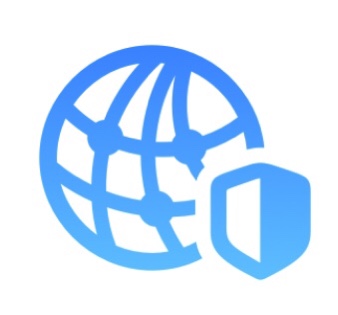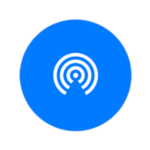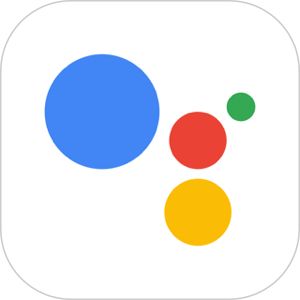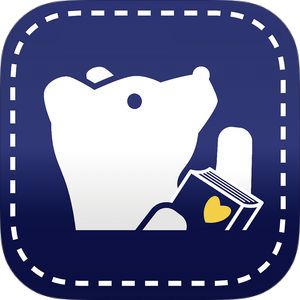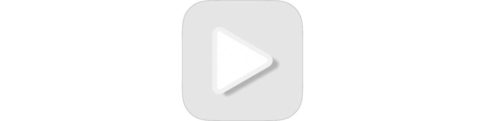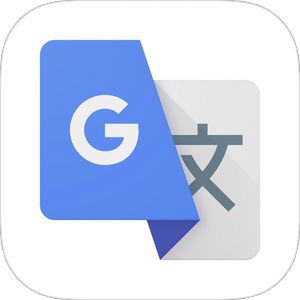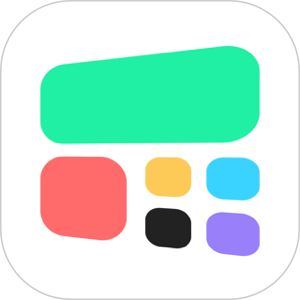本記事は、「iCloud+」について解説します。
iOS15からストレージプランから名称変更した「iCloud+」。ストレージ拡張以外にもプライバシー・セキュア面で付加機能が実装されています。
今回は、「iCloud+」で追加された機能「プライベートリレー」や「メールの非公開」などの機能詳細、メリット/デメリットなどについても解説します。
もくじ
iCloud+とは?
旧iCloudのストレージプランの最新版
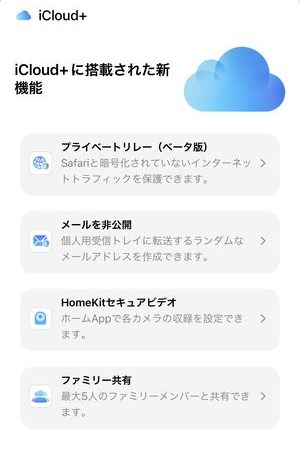
「iCloud+」とは、かつてのiCloudのストレージプランにいくつかのプライバシー・セキュア関連機能が追加されたサービスです。セキュア関連機能を利用しない人であれば、基本的にはiCloudのストレージを拡張する時に契約するものとなりますので、ほとんどかつてのiCloudストレージプランと変わらず名称が変更されたのみとなります。
プライバシー・セキュア関連のいくつかの機能が追加
今回、サービス名称が変わった理由として、いくつかの機能が追加されたことが挙げられます。
その機能は、主なところで
- プライベートリレー
- メールの非公開
- カスタムメールドメイン
が挙げられます。
iCloud登録者はiOS15へのアップグレード後、すぐに利用可能
これらの新機能は、iCloudのストレージプランにすでに登録していて、OSを15にアップデートしたユーザーであれば、すぐに利用することができます。
iCloud+で提供されている機能
さて、名称も「iCloud+」に変更されたこのサービスですが、一体どのような機能が追加されたのでしょうか?それぞれ個別に解説します。
プライベートリレー機能
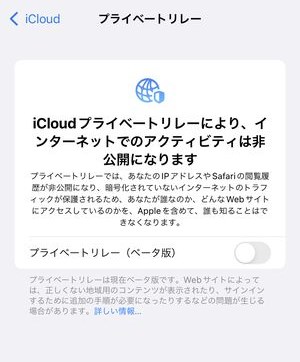
まず、iCloud+となって最も注目されている機能がこの「プライベートリレー機能」です。
簡単に言うと「通信の安全性を引き上げる機能」ですが、その方法が
- iPhoneから送出される情報を全て暗号化
- アクセスするウェブサイト側にIPアドレス、位置情報を見えなくする
- ネットワークプロバイダもブラウザのアクセス履歴を収集できない
というかなりプライバシー面を徹底したもの。
現在はベータ版で、今後仕様の変更がある可能性がありますが、未知のウェブサイトにアクセスする際に安心してアクセスできるメリットがあるほか、自分のアクセス履歴を追従して表示される広告がなくなりますので、「行動が追跡されていない」という安心感も得ることができます。
ただし、大きなデメリットがあります。
LINEMOなど特定の通信キャリアで、部分的な通信無料化(LINEギガフリー)などが利用できなくなります。理由は、プライベートリレー機能を使うと「誰のアクセス」かを特定できなくなるため。また、SNSや通常利用しているショッピングサイトなどはログインし直しなどが発生する可能性があります。サービスによっては利用できなくなることも考えられるため、適宜利用に応じてのオン/オフが必要になってくるでしょう。
▼プライベートリレーをオンにするには、iCloud+に登録し、設定アプリを開き画面上部に記載されているApple ID→iCloud→プライベートリレー(ベータ版)をタップします。
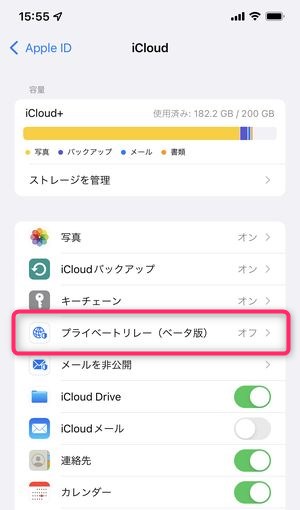
▼次にプライベートリレーの説明が表示されますので、スイッチ部分をオンにします。
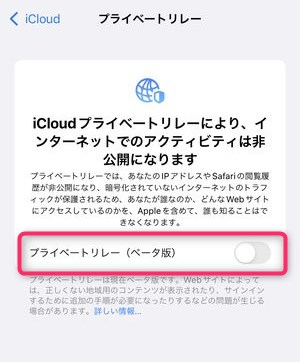
▼この状態で、プレイベートリレーがオンの状態になりました。さらに細かく設定するには、IPアドレス位置情報をタップ。
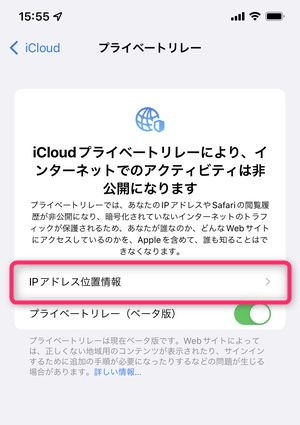
▼アクセスした先のウェブサイト側に「どこまで具体的な位置情報を提供するか」の設定を行うことができます。
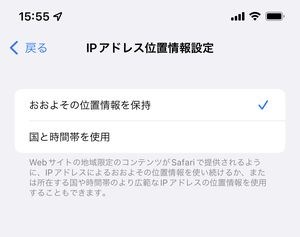
▼プライベートリレーをオフにするには、先程のスイッチをオフにします。すると、
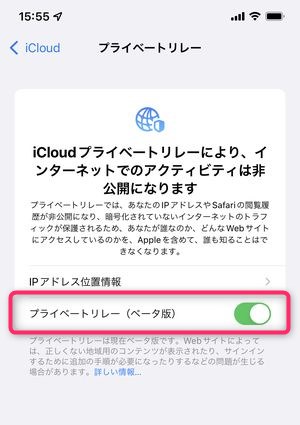
▼プライベートリレーをオフにした際の注意点が表示されます。ここでは、プレイベートリレーをオフにするをタップ。
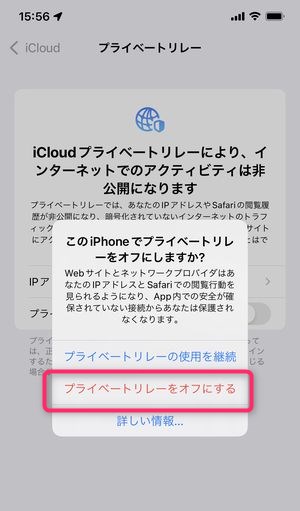
これでプレイベートリレーをオフにすることが完了します。
この内容が恐怖を煽るかのようなメッセージが表示されますが、従来的なアクセス方法に戻るだけですので、そこまで大げさに危険を感じる必要はないでしょう。
▽iPhoneのプライベートリレーの詳細情報、利用によって影響のでる料金プランやデータ通信量の情報は以下の記事を御覧ください。
メールの非公開
「メールの非公開」は簡単に言うと、使い捨てのメールアドレスを発行することができる機能です。企業のウェブサイトや来訪履歴のないところに対して自分がメインで使用しているメールアドレスで送ってしまうと、そのアドレスが相手に渡ってしまうことになってしまいます。
それを防止するため、この機能は一時利用できるメールアドレスを発行し、馴染みのないウェブサイトやサービスにメールアドレスを登録・送信する際、使うための機能です。
もちろん発行・使用したメールアドレスに返信があった場合、自分が指定した(iCloudに登録している)アドレスに転送することができますので、通常のやり取りを行うためのものとしても利用することができます。
▼メールを非公開を利用するには、定アプリを開き画面上部に記載されているApple ID→iCloud→メールを非公開をタップ。
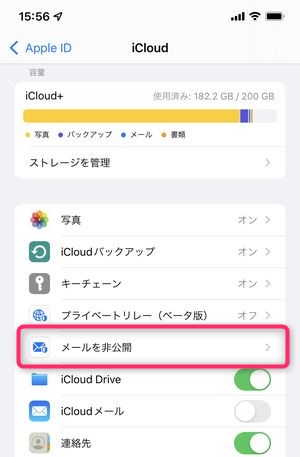
▼すでにApple IDでログインしているアプリが表示されますので、新しいアドレスを発行するには+新しいアドレスを作成するをタップします。
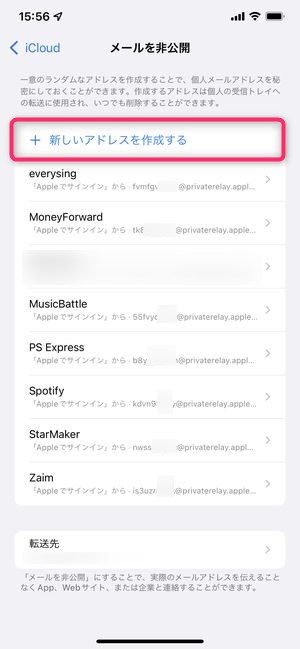
▼そうすると、即座に即席のメールアドレスが作成されますので、このアドレスで問題なければ続けるをタップ。
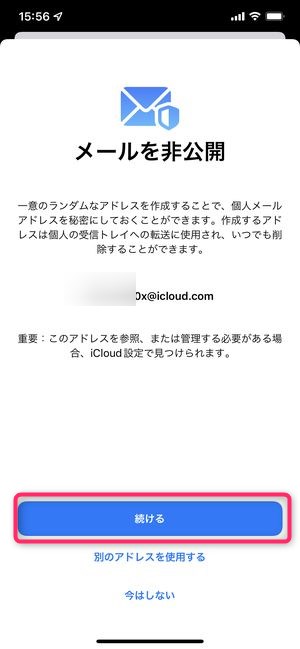
▼このアドレスを使用する用途をメモするためアドレスにラベルを付けるに用途名などを入力し
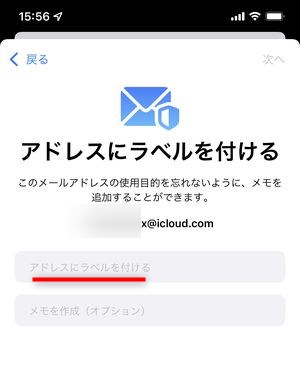
▼「完了しました」と表示されれば、アドレスの作成が完了となります。このアドレスを使用して、未知のウェブサイトやサービスの登録・お問い合わせ等に使用することができます。
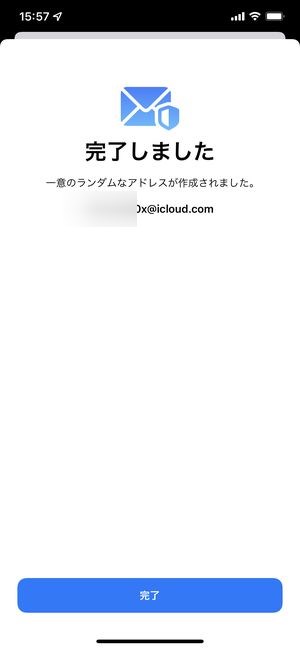
カスタムメールドメイン
「カスタムメールドメイン」は、ドメインを自分で所有している場合、iCloudメールの画面でそのアドレスを登録し利用することができる機能です。
元々Gmailのインターフェースがこの手のサービスの主流で、ドメイン所有者はドメインのレコードを書き換えることでGmailのインターフェースで自分のメール送受信を行うことができましたが、今回のiCloud+に追加された「カスタムメールドメイン」という機能によってその「iCloud版」ができるようになった、ということになります。
▼iCloudのインターフェースでメールの送受信設定を行うには、まずこちらにアクセスし、以下の画面を開きあなただけを選択します。
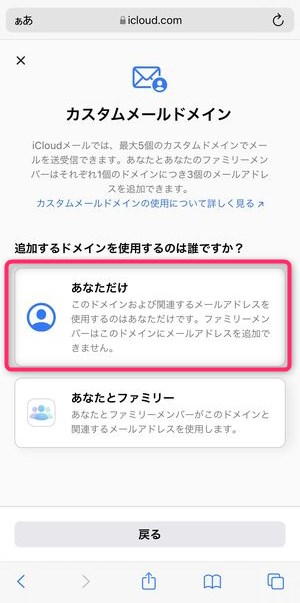
▼次に自分が所有しているドメインを入力します。
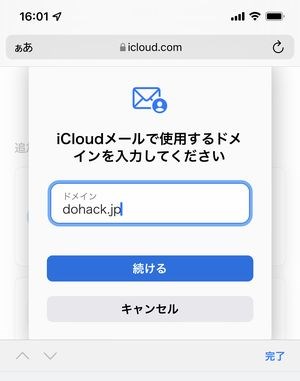
▼次に、このドメインで利用しているメールアドレスを入力しメールアドレスを追加をタップ。
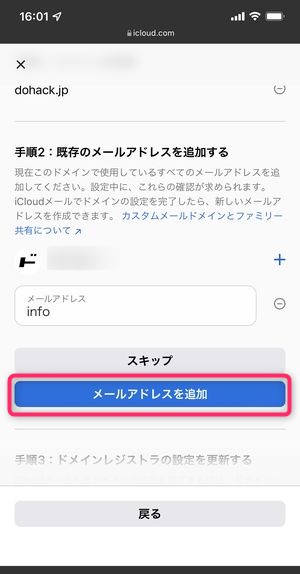
▼追加ができたら確認をタップして、完了です。
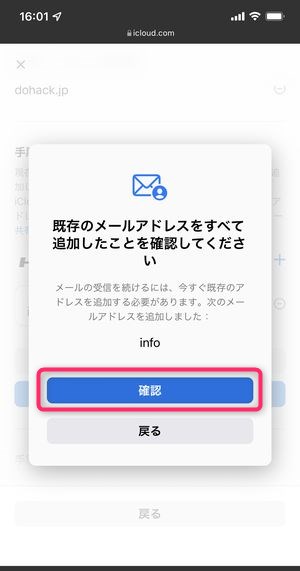
Homekitセキュアビデオ
最後に、iCloud+の追加点としてHomekitセキュアビデオ対応のカメラを登録・利用することができます。
▼各デバイスメーカーよりこのようなHomekit対応カメラが販売されており、iCloud+との連携でこのデバイスのサポートを行うことができます。

ただし、プランによって登録できるカメラの台数が異なる点に注意が必要です。
iCloud+の料金プラン
iCloud+の各プランの違いは以下の通り。
| iCloud+ 50 GB ストレージ付き | iCloud+ 200 GB ストレージ付き | iCloud+ 2TB ストレージ付き | |
| 月額料金 | ¥130 | ¥400 | ¥1,300 |
| ストレージ | 50GB | 200GB | 2TB |
| プレイベートリレー | ○ | ○ | ○ |
| メールを非公開 | ○ | ○ | ○ |
| カスタムメールドメイン | ○ | ○ | ○ |
| Homekitセキュアビデオのサポート台数 | 1台 | 5台 | 台数無制限 |
プライバシーやセキュアの機能は基本全てのプランに付属しており、大きな違いはやはりストレージ容量のみとなります。
「iCloud+」は入る価値ある?
iCloudストレージを増やしたい人は必須
これまでのこのサービスがiCloudの容量拡張のためだけに存在していたこともあり、今後iCloudの容量が逼迫し、追加をしたい人は必然的にiCloud+への登録を行うことになるでしょう。
プライバシー・セキュアの機能は「そこまでしなくてもいい」レベル
今回のサービス名称変更に伴って追加されたプライバシー・セキュア関連機能については、個人的な味方を言えば、「そこまでしなくてもいい」というレベルに感じます。
プレイベートリレーについては、たしかに通信の安全性を極限まで上げることができる利点はありますが、それまでログインして利用していたサービスなどがそのまま使えないことになったりするデメリットを考えると「常時プライベートリレーをオンにする」ということはあまり考えられません。
少し不安なウェブサイトにアクセスする前にプライベートリレーをオンにする、という使い方が考えられますが、設定画面からいちいち設定変更する手間もかなり大きいと感じます。
その点を考えれば、「セキュア向上のためにiCloud+に登録する」ということはあまり起き得ないため、やはりストレージのみ着目して登録の検討をすることが現実的になるでしょう。
まとめ
いかがでしたでしょうか。
今回はiOS15で名称変更・初登場した「iCloud+」について解説しました。
単なるストレージプランからセキュア機能をひっさげて名称変更した「iCloud+」ですが、通常利用するには、少しやりすぎな感もあります。とはいえ、昨今の詐欺サイトや個人情報の漏洩は巧妙かつ頻繁になってきていますので、安全性を最優先される方はぜひ検討してみてください!